CS Sape Master – универсальный программный комплекс, который предназначен для работы с биржей Sape и позволяет существенно упростить некоторые повседневные задачи вебмастеров и оптимизаторов. С ее помощью можно проверить показатели доноров, анализировать цены размещенных ссылок, ключевые запросы, модерировать новые заявки по площадкам и т.д. Поэтому в данной статье мы хотим ознакомить вас с вопросом о том, как правильно настроить прокси в CS Sape Master, чтобы можно было работать с ней без каких-либо ограничений.
Как загрузить прокси-сервера в программе?
Начнем с основного вопроса – загрузки прокси в CS Sape Master. Первым делом сохраняем рабочие IP-адреса в файл с расширением «txt» (Блокнот). При самостоятельном формировании списка учитывайте формат – он должен иметь вид ip:port:login:pwd (например, 94.181.34.64:8080:welder85:fd78ruf1).
Последовательность действий:
- Открываете программу и переходите в «Сервис» → «Параметры» → «Сеть».
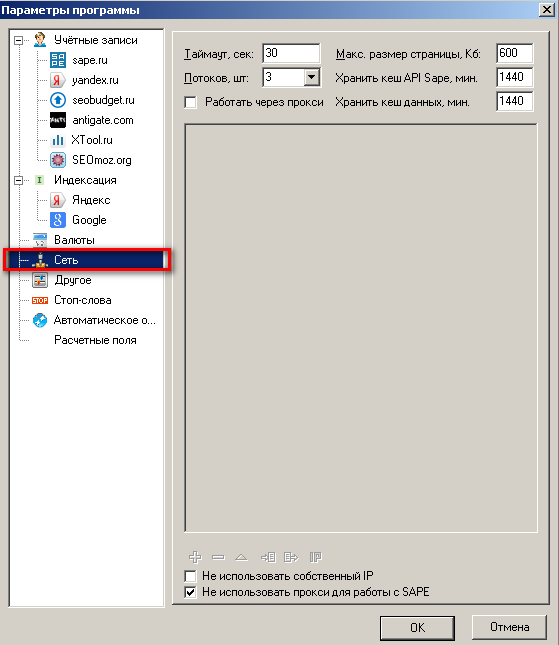
- В открывшемся окне устанавливаете галочки напротив пунктов «Работать через прокси» и «Не использовать собственный IP».
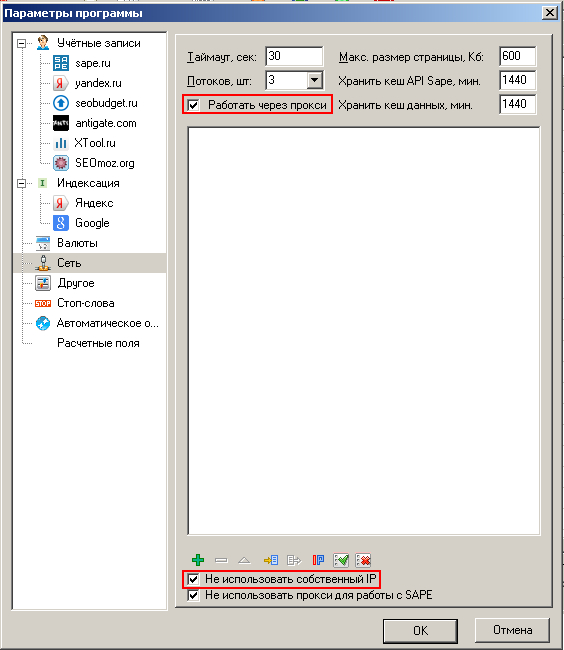
- Нажимаете кнопку «Загрузить список прокси-серверов» и подгружаете ранее созданный файл.
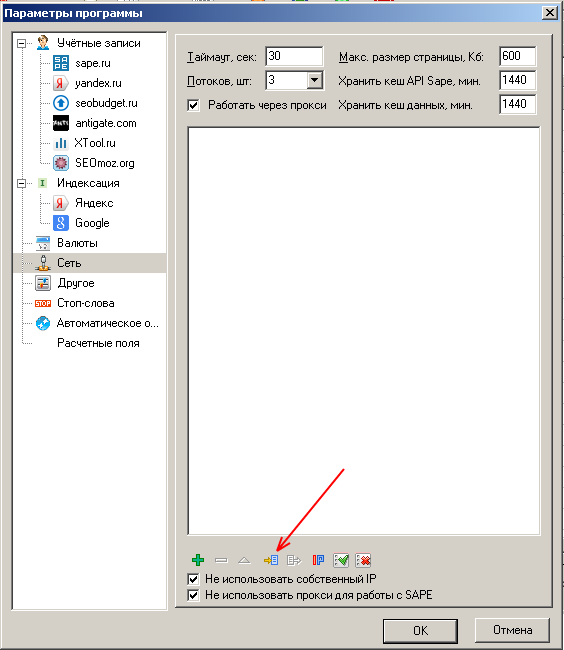
Для продуктивного функционирования программы мы рекомендуем установить следующие параметры:
- Таймаут, сек – 35.
- Потоков, шт – их количество зависит от числа используемых вами прокси (если их будет 5, значит и потоков выставляем тоже 5).
Все остальные параметры можете устанавливать на собственное усмотрение.
Но это еще не все – поскольку оптимизаторы часто используют CS Sape Master для проверки индексации страниц через Яндекс.XML, хотим немного рассказать о нюансах настройки прокси для работы с этим сервисом.
Тонкости настройки для проверки индексации через Яндекс.XML
На каждый аккаунт в Яндексе допускается регистрировать одновременно один IP, но регистрация не «вечная» (потом сетевой адрес можно сменить для конкретной учетной записи). При этом максимальное количество запросов с 1 IP-адреса не должно превышать 1000. Это ограничение легко обойти с помощью прокси.
Внимание! Для проверки индексации нужно зарегистрировать все используемые IP-адреса.
Изначально мы рекомендуем зарегистрировать в Яндекс.XML свой настоящий IP-адрес. Настройка осуществляется в такой последовательности:
- Открываем программу CS Sape Master и переходим в «Сервис» → «Параметры» → «Индексация».
- В открывшемся окне выбираем «Проверять индексацию через Яндекс.XML» и нажимаем на кнопку «Настроить прокси».
- В появившемся поле ставим галочку напротив «Использовать собственный IP» и заполняем поля «Логин» и «Ключ XML».
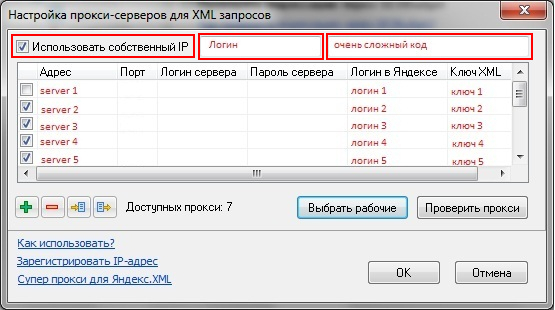
- Внимание! Чтобы добавить прокси, нажимаем на клавишу «+» и указываем параметры – а именно сервер, порт, логин в Яндексе и ключ XML. И так проделываем для каждого добавляемого IP-адреса. В этом и заключается основное отличие от настройки во вкладке «Сеть».

- Нажимаем «ОК».
- После добавления всего списка прокси рекомендуем проверить и выбрать рабочие сервера – для этого нажимаем «Выбрать рабочие».
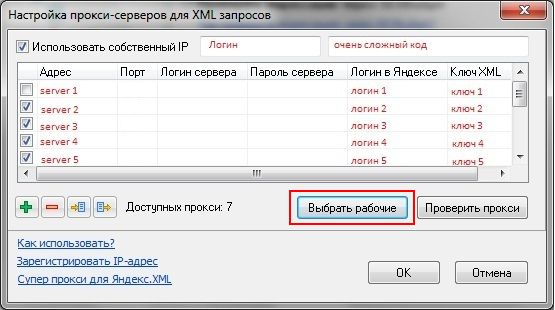
Вот и вся инструкция по настройке прокси в CS Sape Master. Как видите, ничего сложного нет. Надеемся, что наша статья помогла вам в ваших начинаниях. Желаем успешной и продуктивной работы!


Добавить комментарий